Mainos
Haluatko luoda eräajotiedoston? Se on helppoa.
Erätiedostot ovat tietokonemiehen tapa saada asiat hoidetuksi. He voivat automatisoida päivittäiset tehtävät, lyhentää tarvittavaa aikaa jonkin tekemiseen ja kääntää monimutkaisen prosessin jokaiselle, jota kuka tahansa voi käyttää.
Tässä artikkelissa opit kirjoittamaan yksinkertaisen eräajotiedoston. Opit perusteet siitä, mitä eräajotiedostot voivat tehdä ja kuinka kirjoittaa ne itse. Annan sinulle myös lisäresursseja eräajotiedostojen (BAT) kirjoittamisen oppimiseksi.
Erätiedoston luominen Windowsissa
Ennen kuin tutustut yksityiskohtiin, tässä on nopea yhteenveto
- Avaa tekstitiedosto, kuten Muistio tai WordPad-asiakirja.
- Lisää komennot alkaen @echo [pois], jota seuraa - jokainen uudella rivillä - otsikko [eräohjelman otsikko], kaiku [ensimmäinen rivi] ja tauko.
- Tallenna tiedosto tiedostotunnisteella .bat, esimerkiksi, test.bat.
- Suorita komentojonotiedosto kaksoisnapsauttamalla juuri luomaasi BAT-tiedostoa.
- Jos haluat muokata eräajotiedostoasi, napsauta hiiren kakkospainikkeella BAT-tiedostoa ja valitse Muokata.
Raaka tiedosto näyttää tältä: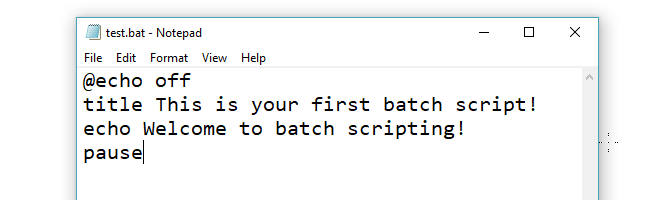
Ja tässä on vastaava komentoikkuna yllä olevalle esimerkille: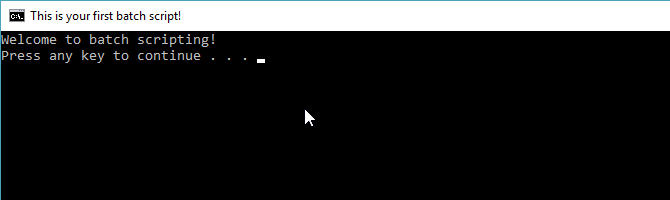
Jos tämä oli liian nopeaa tai haluat lisätietoja komennoista ja niiden käytöstä, lue eteenpäin!
Vaihe 1: Luo BAT-tiedosto
Oletetaan, että sinulla on usein verkkoongelmia; löydät jatkuvasti itsesi komentokehote Paras komentokehotus temppuja ja vinkkejäCommand Prompt on hieno työkalu päivittäisille PC-käyttäjille, koska se on helppo käyttää, mutta silti tehokas. Tässä on 15 komentokehotetta ja -vinkkiä, jotka olet ehkä unohtanut. Lue lisää , kirjoittamalla ipconfig ja pingistä Google verkkoongelmien vianmääritykseen. Jonkin ajan kuluttua huomaat, että se olisi hiukan tehokkaampaa, jos kirjoittaisit yksinkertaisen BAT-tiedoston, kiinnität sen USB-tikulle ja käytät sitä vianetsintää tekevissä koneissa.
Luo uusi tekstiasiakirja
Erätiedosto yksinkertaistaa toistettavia tietokonetehtäviä Windows-komentorivillä. Alla on esimerkki eräajotiedostosta, joka vastaa jonkin tekstin näyttämisestä komentokehotteessa. Luo uusi BAT-tiedosto napsauttamalla hiiren kakkospainikkeella tyhjää tilaa hakemistossa ja valitsemalla Uusi, sitten Tekstiasiakirja.
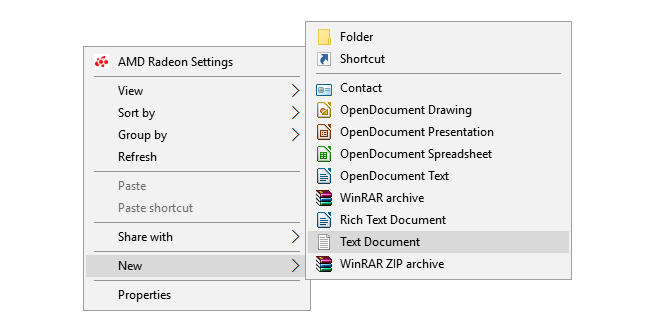
Lisää koodi
Kaksoisnapsauta tätä Uusi tekstiasiakirja avataksesi oletustekstin. Kopioi ja liitä seuraava koodi tekstimerkkiisi.
@echo off title Tämä on ensimmäinen eräohjelma! echo Tervetuloa eräkomentosarjoihin! taukoTallenna BAT-tiedostona
Yllä oleva skripti kaikuu takaisin tekstiin ”Tervetuloa eräajasarjoihin!”. Tallenna tiedosto siirtymällä kohtaan tiedosto, Tallenna nimelläja nimeä sitten tiedostolle haluamasi tiedot. Lopeta tiedostonimesi lisätyllä .bat laajennus - welcome.bat esimerkiksi - ja napsauta kunnossa. Tämä viimeistelee eräprosessin. Nyt kaksoisnapsauta äskettäin luomaasi eräajotiedostoa aktivoidaksesi sen.
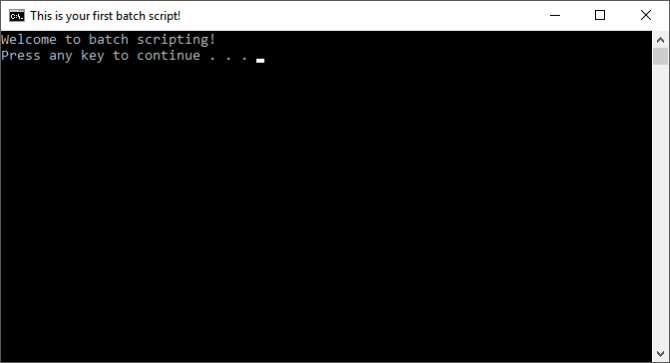
Älä oleta, että kaikki eräkomentosarjat voivat toimia. Eräkäsikirjojen parametrit ovat komentokehotuskoodien mukautettuja versioita, joten olet rajoittunut vain siihen, mitä komentokehote voi tehdä. Niille, jotka eivät tunne ohjelmaa, komentokehote kykenee melko paljon Oleelliset Windows CMD -komennot, jotka sinun pitäisi tietääKomentorivin synkkä käyttöliittymä on yhdyskäytävä edistyneisiin Windows-työkaluihin. Näytämme tärkeät CMD-komennot, joiden avulla voit käyttää niitä. Lue lisää .
Vaihe 2: Opi komentosarjojen perusteet
Erätiedostot käyttävät samaa kieltä kuin komentokehote. Kaikki mitä teet, on kertoa komentokehotteelle, mitä haluat syöttää tiedoston kautta, sen sijaan, että kirjoitat sitä komentoriville. Tämä säästää aikaa ja vaivaa. Sen avulla voit myös laittaa sisään logiikan (kuten yksinkertaiset silmukat, ehdolliset lauseet jne.) että proseduurinen ohjelmointi kykenee käsitteellisesti).
@echo: Tämän parametrin avulla voit tarkastella työskentelykomentoa komentorivissä. Tämä parametri on hyödyllinen työkoodisi tarkastelemiseen. Jos eräajotiedostossa ilmenee ongelmia, voit tarkastella skriptiin liittyviä ongelmia kaiku-toiminnolla. Lisätään seuraava vinossa Tämän parametrin avulla voit sulkea komentosarjan nopeasti sen valmistuttua.
otsikko: Tarjoaa suuren osan samalta toiminnolta kuin
CLS: Tyhjennä komentokehote, jota käytetään parhaiten, kun vieraat koodit voivat tehdä etsimäsi sen, mitä käytät.
rem: Lyhenne sanoista huomautus tarjoaa saman toiminnallisuuden kuin tag HTML-muodossa. Rem-lauseita ei syötetä koodiin. Sen sijaan niitä käytetään selittämään ja antamaan tietoja koodista.
%% a: Jokainen kansion tiedosto.
(“.\”): Juurikansio. Kun käytetään komentokehotetta, kehote on ohjattava tiettyyn hakemistoon ennen tiedoston nimen muuttamista, tiedoston poistamista ja niin edelleen. Eräajotiedostoissa sinun on vain liitettävä .bat-tiedosto valitsemasi hakemistoon.
tauko: Sallii tauon .bat-tiedoston loogisessa ketjussa. Tämän avulla käyttäjät voivat lukea komentorivit ennen koodin jatkamista. Lause ”Paina mitä tahansa näppäintä jatkaaksesi…” tarkoittaa taukoa.
aloita “” [verkkosivusto]: Suunta valitsemallesi verkkosivustolle käyttämällä oletusselainta.
ipconfig: Tämä on klassinen komentoriviparametri, joka vapauttaa tietoja verkkotiedoista. Nämä tiedot sisältävät MAC-osoitteet, IP-osoitteet ja aliverkon peitteet.
ping: Pingittää IP-osoitteen lähettämällä datapaketteja palvelinreittien läpi niiden sijainnin ja viiveen (vasteaika) määrittämiseksi.
Erämuuttujien kirjasto on vähintäänkin valtava. Onneksi siellä on Wikibook-merkintä joka käsittää laajan kirjasto eräkäsikirjoituksen parametreja ja muuttujia käytettävissänne.
Vaihe 3: Kirjoita ja suorita BAT-tiedostosi
Luomme kaksi esimerkkiä eräkomentosarjoista, jotka voivat yksinkertaistaa päivittäistä online- ja offline-toimintaa.
News Script
Luodaan välittömästi hyödyllinen eräkäsikirjoitus. Entä jos haluat avata kaikki suosikkisivustosivustosi herätyksesisi? Koska eräkomentosarjat käyttävät komentoriviparametreja, voimme luoda komentosarjan, joka avaa jokaisen uutisten tiedotusvälineen yhdessä selainikkunassa.
Eräprosessin toisto uudelleen: Luo ensin tyhjä tekstitiedosto. Oikealla painikkeella tyhjä tila valitsemassasi kansiossa ja valitse Uusi, sitten Tekstiasiakirja. Kirjoita seuraava komentosarja tekstitiedoston ollessa auki. Esimerkkimme tarjoaa tärkeimmät amerikkalaiset tiedotusvälineet, joita on saatavana verkossa.
@echo pois päältä "" http://www.cnn.com. alkaa "" http://www.abc.com. alkaa "" http://www.msnbc.com. alkaa "" http://www.bbc.com. alkaa "" http://www.huffingtonpost.com. alkaa "" http://www.aljazeera.com. alkaa "" https://news.google.com/Yllä oleva komentosarja pinoaa yhden alkaa "" parametri päällekkäin avataksesi useita välilehtiä. Voit korvata mukana toimitetut linkit valitsemillasi linkkeillä. Kun olet kirjoittanut komentosarjan, siirry kohtaan tiedosto, sitten Tallenna nimellä. Tallenna tiedosto Tallenna nimellä -ikkunassa .bat laajenna ja muuta Tallenna tyypiksi parametri Kaikki tiedostot (*.*).
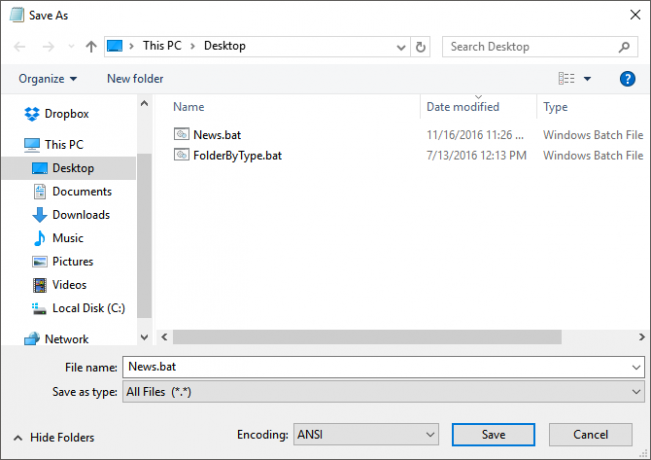
Kun olet tallentanut tiedostosi, sinun tarvitsee vain tehdä kaksoisnapsauta BAT-tiedostoasi. Sivustosi avautuvat heti. Jos haluat, voit sijoittaa tämän tiedoston työpöydällesi. Tämän avulla voit käyttää kaikkia suosikki verkkosivujasi kerralla.
Tiedostojen järjestäjä
Oletko ladannut useita tiedostoja päivässä, vain jos sadat tiedostot tukkivat Lataa-kansiosi? Luo komentojonotiedosto seuraavalla komentosarjalla, joka järjestää tiedostot tiedostotyypin mukaan. Sijoita .bat-tiedosto hajoamattomaan kansioon ja kaksoisnapsauta suorittaaksesi.
@echo off rem Jokaiselle kansiosi tiedostolle. %% a in (". \ *") do ( rem tarkistaa onko tiedostolla tiedostotunniste ja jos se ei ole skriptimme. jos "%% ~ xa" NEQ "" jos "%% ~ dpxa" NEQ "% ~ dpx0" ( rem tarkistaa, onko laajennuskansio olemassa, jos ei, se luodaan. jos sitä ei ole "%% ~ xa" mkdir "%% ~ xa" rem Siirrä tiedosto hakemistoon. siirrä "%% a" "%% ~ dpa %% ~ xa \" ))Tässä on esimerkki aiemmasta työpöydästäni, löysä valikoima kuvatiedostoja.
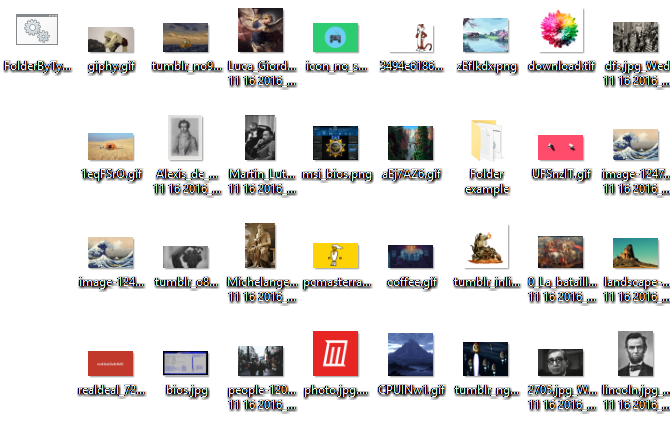
Tässä ovat samat tiedostot myöhemmin.

Se on niin yksinkertaista. Tämä eräkäsikirjoitus toimii myös minkä tahansa tyyppisen tiedoston kanssa, olipa kyseessä sitten asiakirja-, video- tai äänitiedosto. Vaikka tietokoneesi ei tue tiedostomuotoa, skripti luo kansion, jolla on sinulle sopiva tarra. Jos hakemistossasi on jo JPG- tai PNG-kansio, skripti siirtää tiedostotyypit vain oikeaan sijaintiin.
Automatisoi yksinkertaiset jutut eräkomentosarjoilla
Tämä on vain maku siitä, mitä eräkäsikirjoja on tarjota. Jos tarvitset jotain yksinkertaista tehdä uudestaan ja uudestaan - olipa kyse sitten tiedostojen tilaamisesta, useiden verkkosivujen avaamisesta, tiedostojen uudelleennimeäminen massaan tai kopioiden luominen tärkeistä asiakirjoista - voit tehdä tylsiä tehtäviä yksinkertaisella erällä skriptejä.
Vie asiat entistä pidemmälle IF-lauseiden sisällyttäminen eräkomentosarjoihisi 5 IF-lausekkeita, joita käytetään älykkäämpien Windows-erien komentosarjoihinOn olemassa erityyppisiä IF-lausekkeita, joita voit käyttää Windowsin eräajotiedostossa säästääksesi aikaa ja vaivaa. Tarkista nämä esimerkit saadaksesi lisätietoja. Lue lisää . Ja jos käytät myös Linuxia, tarkista parhaat tavat käyttää DF komento.
Ian Buckley on freelance-toimittaja, muusikko, esiintyjä ja videotuottaja, joka asuu Berliinissä, Saksassa. Kun hän ei kirjoita tai näyttämöllä, hän söpöi DIY-elektroniikkaa tai -koodia toivossa tullakseen hulluksi tiedemieheksi.
